Instalar o ATA - Etapa 5
Aplica-se a: Advanced Threat Analytics versão 1.9
Etapa 5: definir as configurações do ATA Gateway
Depois que o ATA Gateway foi instalado, execute as etapas a seguir para definir as configurações do ATA Gateway.
No ATA Console, vá para Configuração e, em Sistema, selecione Gateways.
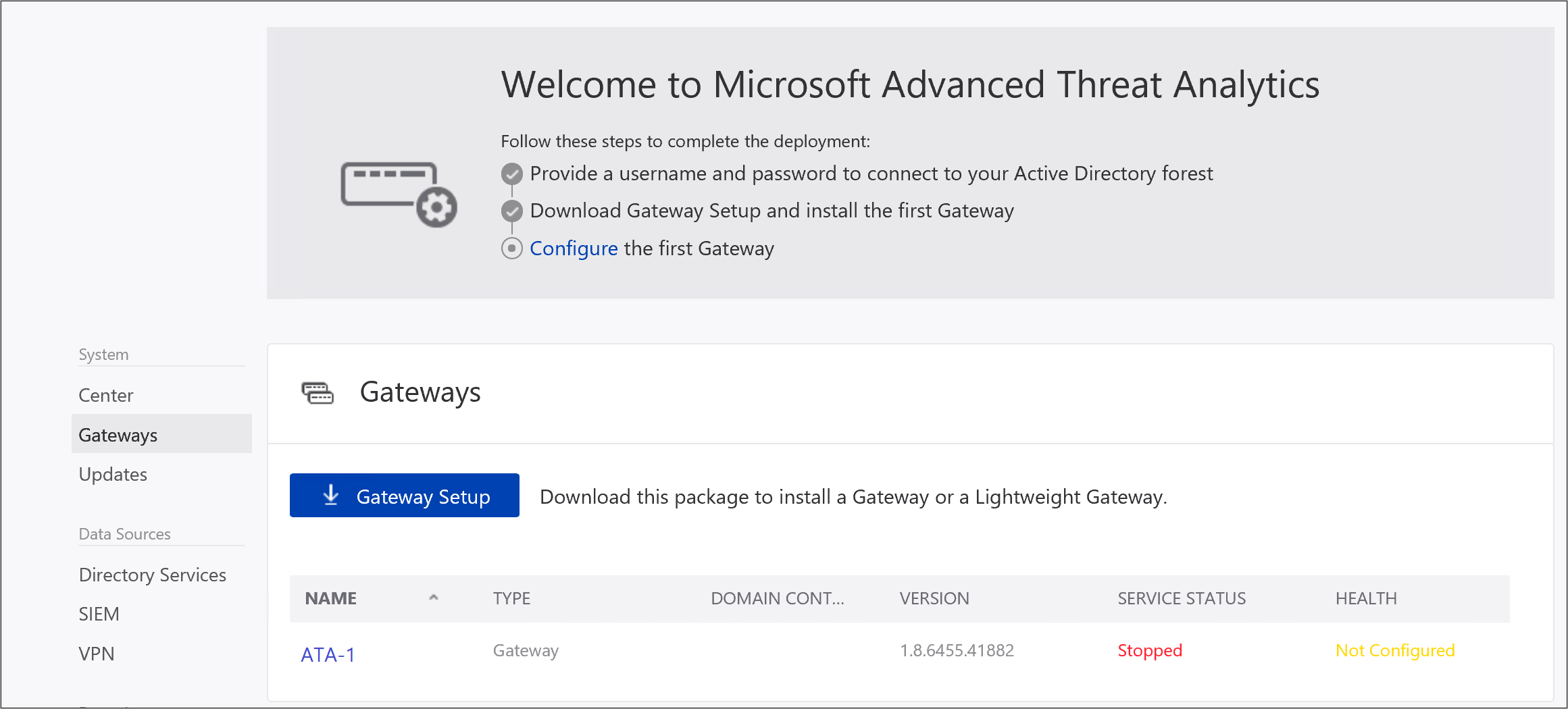
Clique no Gateway que você deseja configurar e insira as seguintes informações:
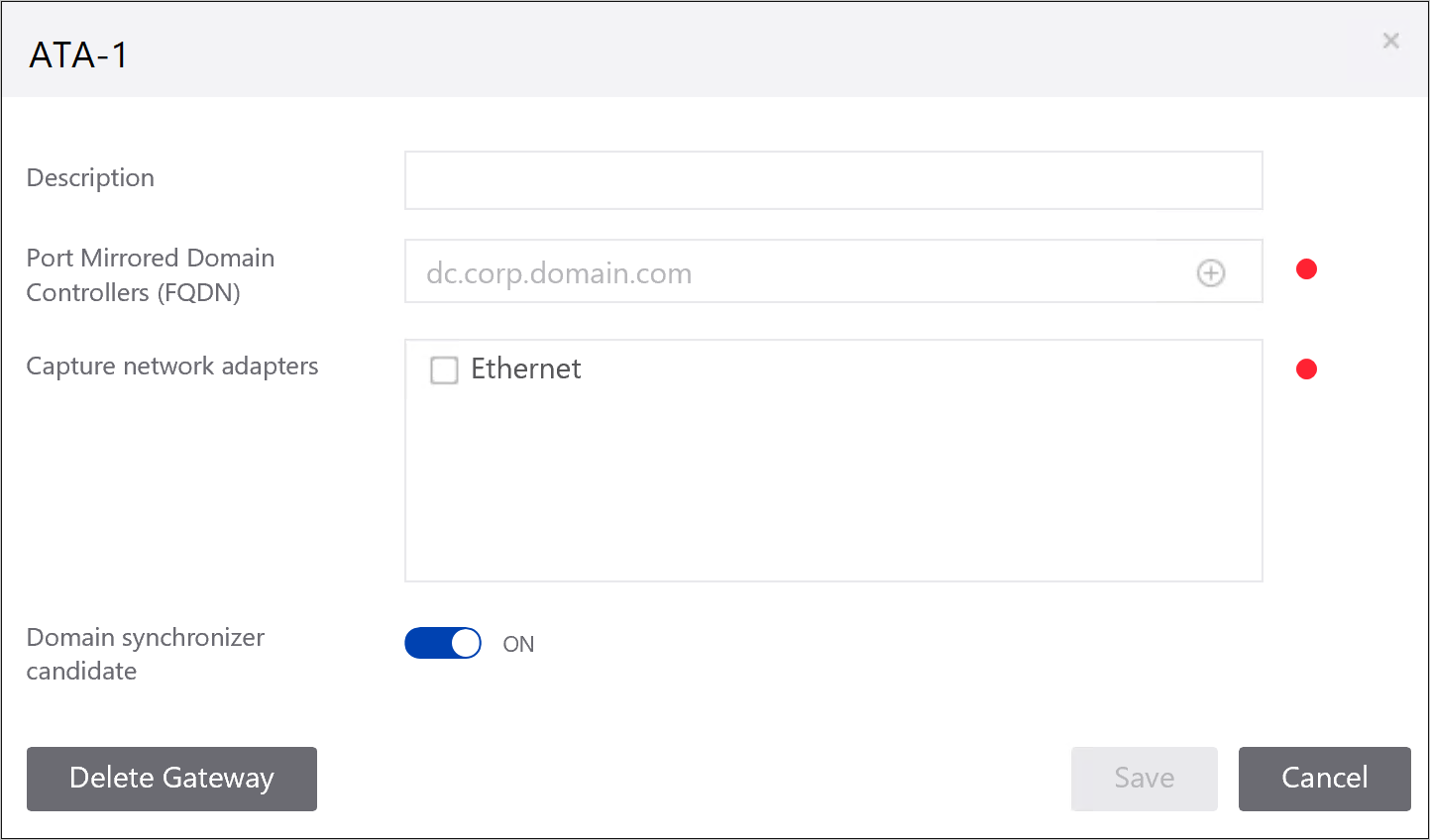
- Descrição: insira uma descrição (opcional) para o ATA Gateway.
- Port Mirrored Domain Controllers (FQDN) (necessário para o ATA Gateway, isso não pode ser alterado para o ATA Lightweight Gateway): insira o FQDN completo do controlador de domínio e clique no sinal de adição para adicioná-lo à lista. Por exemplo, dc01.contoso.com.
As informações a seguir se aplicam aos servidores inseridos na lista Controladores de Domínio:
Todos os controladores de domínio cujo tráfego está sendo monitorado via espelhamento de porta pelo ATA Gateway devem ser listados na lista Controladores de Domínio. Se um controlador de domínio não estiver listado na lista Controladores de Domínio, a detecção de atividades suspeitas pode não funcionar conforme o esperado.
Pelo menos um controlador de domínio na lista deverá ser um catálogo global. Isso permite que o ATA resolva objetos de computador e usuário em outros domínios na floresta.
Adaptadores de rede de captura (obrigatório):
Para um ATA Gateway em um servidor dedicado, selecione os adaptadores de rede configurados como a porta de destino espelhada. Eles recebem o tráfego do controlador de domínio espelhado.
Para um ATA Lightweight Gateway, esses devem ser todos os adaptadores de rede usados para comunicação com outros computadores em sua organização.
Candidato a sincronizador de domínio: qualquer ATA Gateway definido para ser um candidato a sincronizador de domínio pode ser responsável pela sincronização entre o ATA e o domínio do Active Directory. Dependendo do tamanho do domínio, a sincronização inicial pode levar algum tempo e consumir muitos recursos. Por padrão, somente os ATA Gateways são definidos como candidatos a sincronizador de domínio. É recomendável que você evite que quaisquer ATA Gateways de site remoto sejam candidatos a sincronizador de domínio. Se o controlador de domínio for somente leitura, não o defina como um candidato a sincronizador de domínio. Para obter mais informações, consulte Arquitetura do ATA.
Observação
Levará alguns minutos para que o serviço ATA Gateway seja iniciado pela primeira vez após a instalação, pois ele cria o cache dos analisadores de captura de rede. As alterações de configuração são aplicadas ao ATA Gateway na próxima sincronização agendada entre o ATA Gateway e o ATA Center.
Opcionalmente, você pode definir o ouvinte Syslog e a coleta do Windows Event Forwarding.
Habilite Atualizar o ATA Gateway automaticamente para que, nas próximas versões do Gateway, quando você atualizar o ATA Center, esse ATA Gateway seja atualizado automaticamente.
Clique em Save (Salvar).
Validar as instalações
Para validar se o ATA Gateway foi implantado com êxito, verifique as seguintes etapas:
Verifique se o serviço chamado Microsoft Advanced Threat Analytics Gateway está em execução. Depois de salvar as configurações do ATA Gateway, pode levar alguns minutos para que o serviço seja iniciado.
Se o serviço não estiver iniciado, examine o arquivo "Microsoft.Tri.Gateway-Errors.log" localizado na seguinte pasta padrão, "%programfiles%\Microsoft Advanced Threat Analytics\Gateway\Logs" e verifique a Solução de problemas do ATA para obter ajuda.
Se este for o primeiro ATA Gateway instalado, após alguns minutos, faça logon no ATA Console e abra o painel de notificação passando o dedo para o lado direito da tela aberta. Você verá uma lista de Entidades Aprendidas Recentemente na barra de notificação no lado direito do console.
Na área de trabalho, clique no atalho Microsoft Advanced Threat Analytics para se conectar ao ATA Console. Faça logon com as mesmas credenciais de usuário que você usou para instalar o ATA Center.
No console, procure algo na barra de pesquisa, como um usuário ou um grupo em seu domínio.
Abrir o monitor de desempenho. Na árvore Desempenho, clique em Monitor de Desempenho e, em seguida, clique no ícone de adição para Adicionar um Contador. Expanda Microsoft ATA Gateway e role para baixo até Network Listener PEF Captured Messages/Sec e adicione-o. Em seguida, certifique-se de que pode ver a atividade no gráfico.
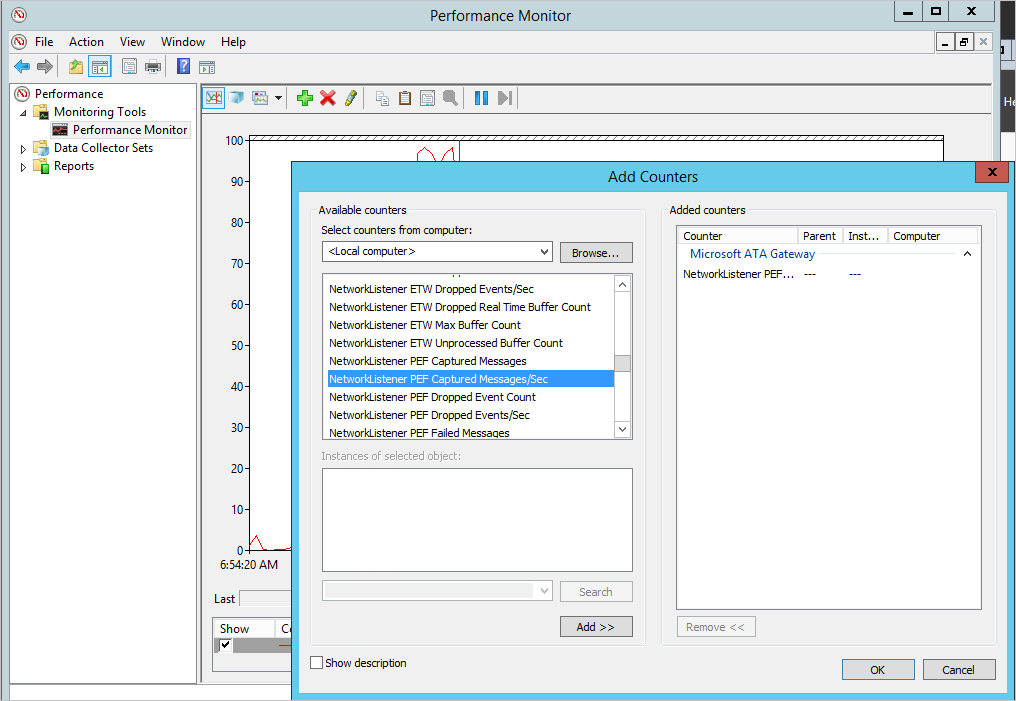
Definir exclusões de antivírus
Depois de instalar o ATA Gateway, exclua o diretório ATA de ser continuamente verificado pelo seu aplicativo antivírus. O local padrão no banco de dados é: **C:\Program Files\Microsoft Advanced Threat Analytics**.
Certifique-se também de excluir os seguintes processos da verificação do antivírus:
Processos
Microsoft.Tri.Gateway.exe
Microsoft.Tri.Gateway.Updater.exe
Se você instalou o ATA em um diretório diferente, certifique-se de alterar os caminhos da pasta de acordo com a instalação.